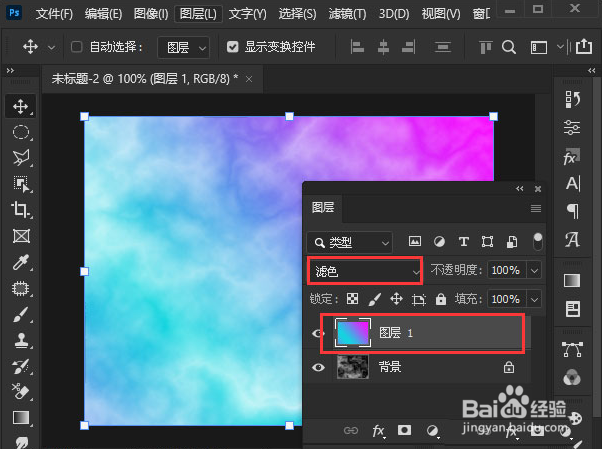ps如何制作云彩渐变背景图?建议大家一起来看看这篇分享吧!一定会对你有所帮助的!
工具/原料
华为MateBook
Windows10
ps制作云彩渐变背景图教程分享
1、打开界面后新建一个白色画布,点击上方滤镜菜单中的渲染按钮,找到分层云彩选项
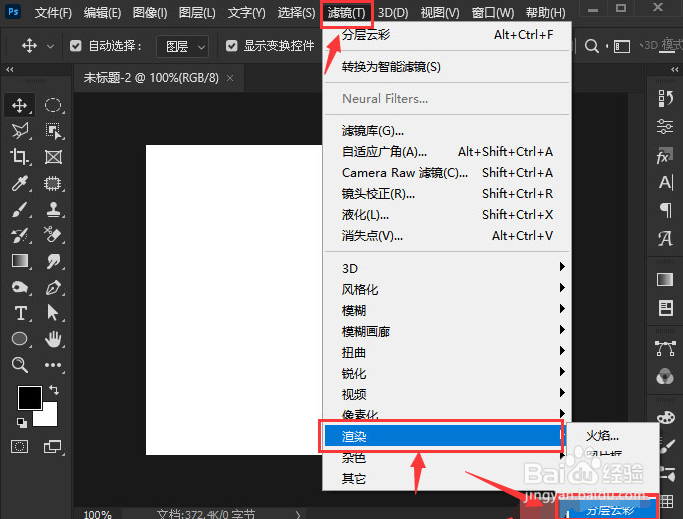
2、完成添加后打开图层面板,在背景图层上新建一个空白图层

3、点击左下角的渐变工具,选择自己喜欢的渐变颜色进行添加
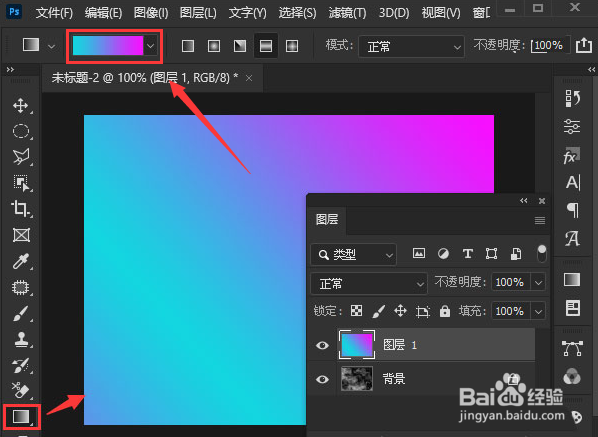
4、最后将该图层的混合模式设置为滤色即可
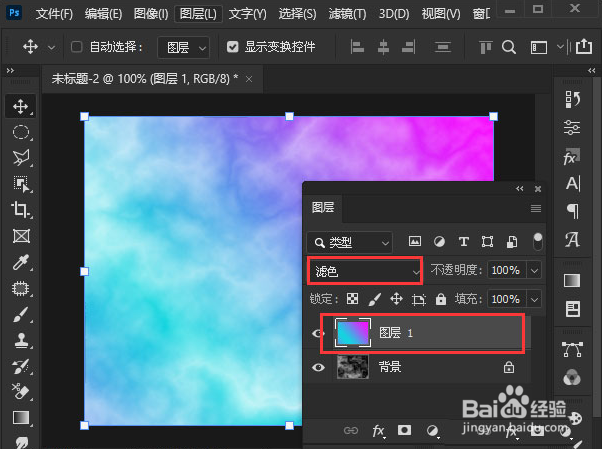
时间:2024-10-11 23:01:33
ps如何制作云彩渐变背景图?建议大家一起来看看这篇分享吧!一定会对你有所帮助的!
工具/原料
华为MateBook
Windows10
ps制作云彩渐变背景图教程分享
1、打开界面后新建一个白色画布,点击上方滤镜菜单中的渲染按钮,找到分层云彩选项
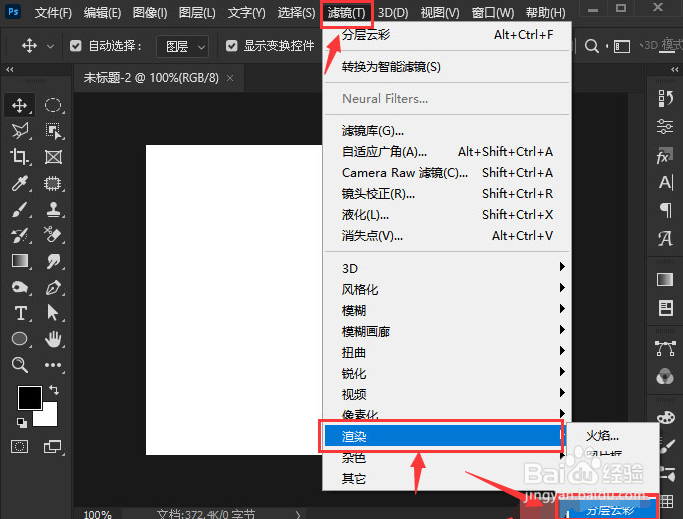
2、完成添加后打开图层面板,在背景图层上新建一个空白图层

3、点击左下角的渐变工具,选择自己喜欢的渐变颜色进行添加
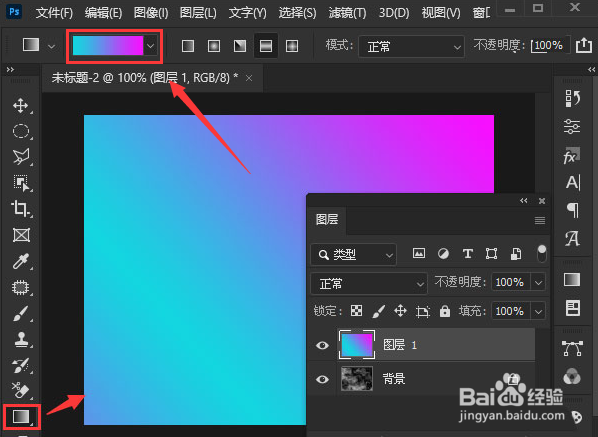
4、最后将该图层的混合模式设置为滤色即可